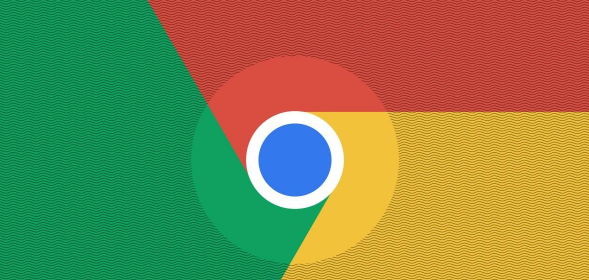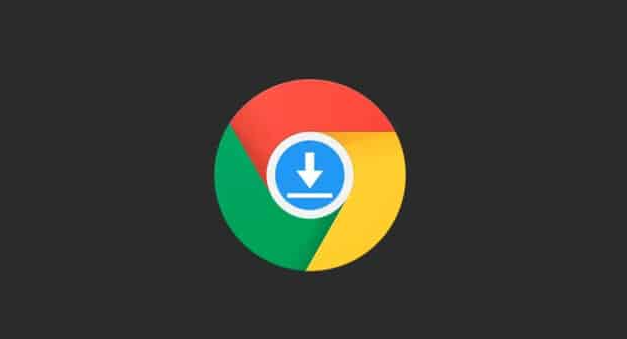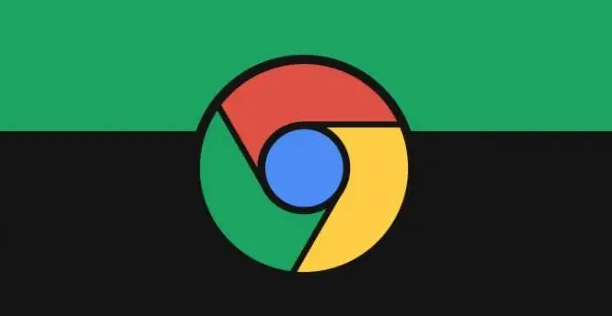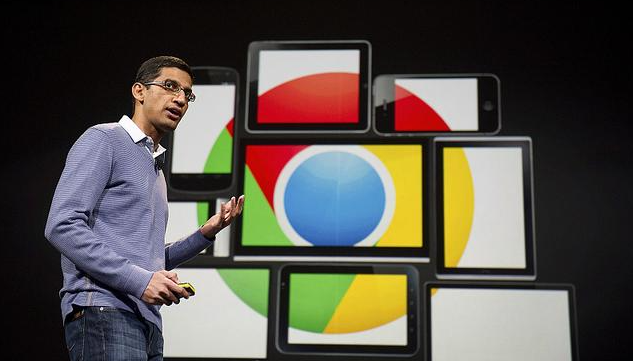详情介绍

打开谷歌浏览器点击右上角三个点图标进入设置界面。向下滚动找到隐私和安全选项并点击,选择清除浏览数据按钮。在弹出窗口中勾选缓存的图片和文件选项,时间范围建议选全部时间以确保彻底清理。确认选择无误后点击清除数据按钮,等待系统完成操作提示成功即可。
使用快捷键能快速调出清理界面。Windows或Linux系统按Ctrl+Shift+Delete组合键,Mac用户则用Cmd+Shift+Delete。这种方法直接跳转至数据清除对话框,适合熟悉键盘操作的用户提高效率。选择对应时间段并保持缓存相关选项选中状态,点击执行按钮立即生效。
开发者模式提供精准控制功能。按下F12键启动调试工具,右键点击刷新按钮选择Empty Cache and Hard Reload选项。该操作会强制清空当前页面的缓存并重新加载所有资源,特别适合解决特定网页显示异常的问题。对于需要反复测试的网站开发人员尤其实用。
安装专用扩展程序实现自动化管理。Clear Cache插件只需点击按钮就能完成清理,支持自定义保留策略;Cache Killer可设置自动清除规则,确保每次访问都获取最新内容。这类工具适合希望减少手动操作频率的用户群体。
验证清理效果可通过实际使用感知。重新访问之前加载缓慢的网页,观察首屏呈现速度是否有明显改善。同时留意浏览器整体响应情况,如标签页切换流畅度和内存占用变化。若效果不理想可重复上述步骤进行二次清理。
高级用户可尝试深度优化配置。在地址栏输入chrome://flags/搜索QUIC协议相关条目并关闭,减少冗余缓存产生。通过chrome://settings/clearBrowserData进入高级选项,选择性保留历史记录避免影响账号登录状态。这些操作需要一定技术基础但能显著提升性能。
定期维护是保持长期流畅的关键。建议个人用户每月执行一次全面清理,高频使用者可缩短至每两周一次。配合CacheView等第三方监控工具实时查看缓存增长趋势,及时调整清理策略。企业环境可通过组策略统一管理多台设备的缓存设置。
通过上述步骤逐步排查和处理,通常可以有效解决因缓存积累导致的浏览器运行缓慢问题。如果遇到复杂情况或特殊错误代码,建议联系官方技术支持团队获取进一步帮助。